Facebook Messenger se v poslední době hodně zlepšil. Ať už se jedná o možnost sdílení obrazovek popř Představujeme chatovací místnosti Messenger se ukázal jako komplexní řešení pro všechny vaše komunikační potřeby. Tyto rychlé změny však přinesly také některé nevýhody. Uživatelé si často stěžovali na náhlé pády aplikací v systémech Android a iOS. Pokud jste sami byli na příjmu podobných incidentů, je tento průvodce určen právě vám. Sestavili jsme seznam řešení, která by vám měla pomoci opravit, že Facebook Messenger neustále padá na Androidu a iPhonu. Pojďme tedy začít.
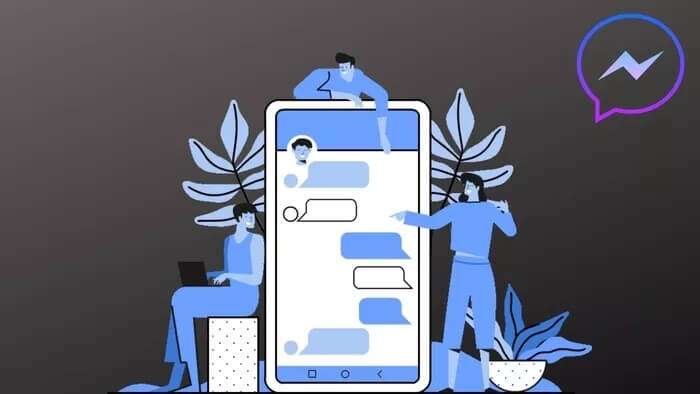
1. Restartujte aplikaci
Někdy se aplikace nemusí správně spustit, což vede k problémům, jako je tento. Pokud je za pád aplikace zodpovědná jen drobná závada aplikace, její restart často pomůže.
vynutit uzavření posel على Android , klepněte a podržte ikona aplikace vyberte možnost Informace o aplikaci. Nyní klikněte na Vynutit zastavení zavřít Aplikace Messenger.

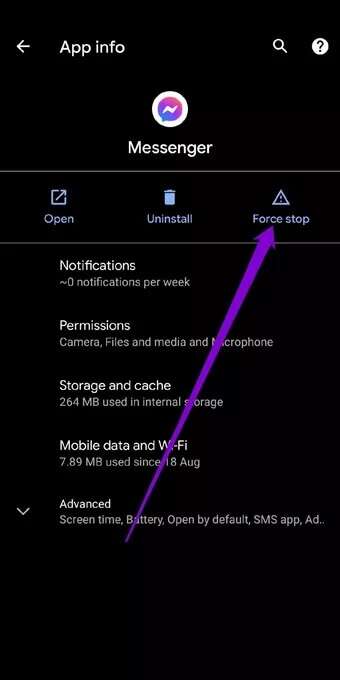
zavřít posel على iPhone , vyvolejte přepínač aplikací přejetím ze spodní části obrazovky (nebo dvojitým klepnutím na domovské tlačítko). Lokalizovat Messenger stránka Přejetím prstem nahoru jej zavřete.
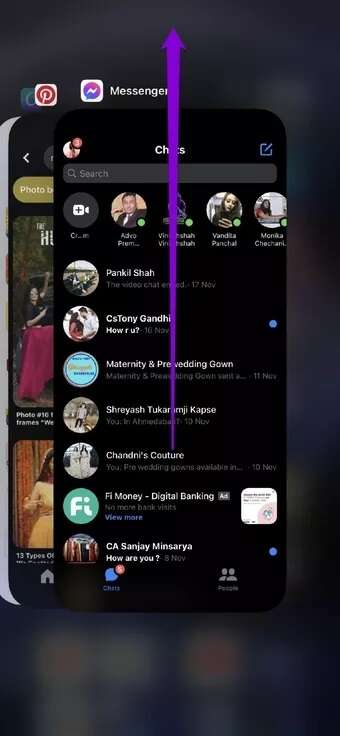
2. Zkontrolujte oprávnění aplikace
Stejně jako každá jiná aplikace, Messenger také vyžaduje oprávnění k přístupu k fotoaparátu, datům, úložišti atd. Při zamítnutí může aplikace selhat při provádění základních operací a může dojít k selhání. Proto se musíte podívat do nastavení oprávnění v telefonu, abyste se ujistili, že má Messenger povolena všechna potřebná oprávnění.
Android
Krok 1: stiskněte a podržte ikona aplikace K určení Možnost informací o aplikaci.
Krok 2: Zkontrolovat nyní Dovolit do Messengeru se všemi potřebnými oprávněními.
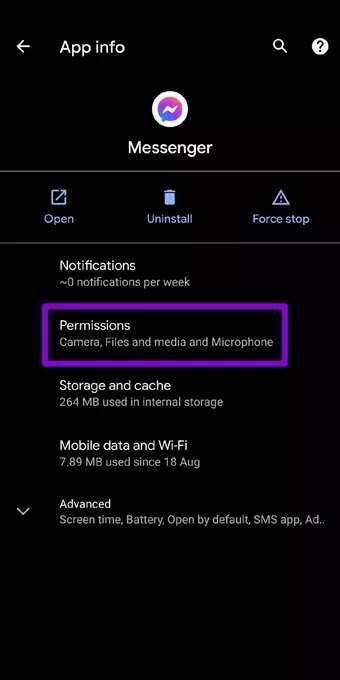
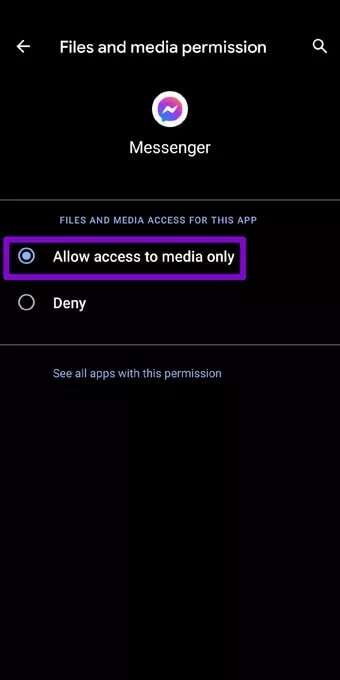
iOS
Krok 1: Spusťte aplikaci Nastavení na zařízení iPhone a přejděte dolů a klikněte na něj Messenger.
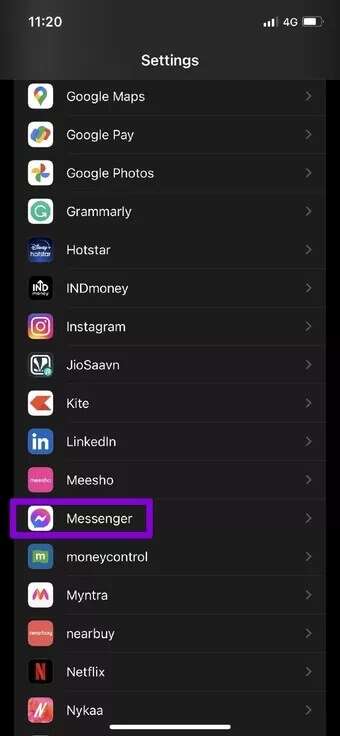
Krok 2: Nyní pomocí přepínačů povolte oprávnění aplikace Messenger.
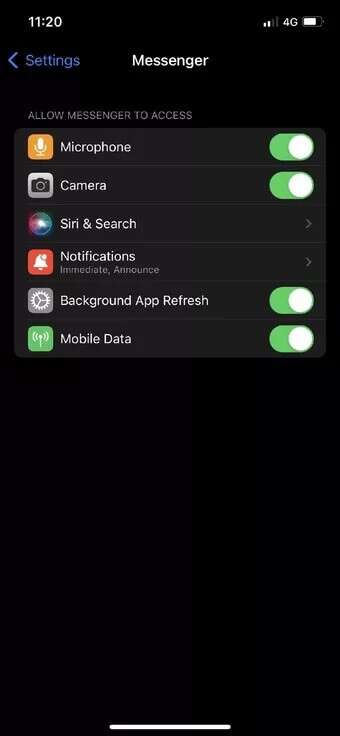
3. Aktualizujte aplikaci
Pokud aplikace často neaktualizujete, mohou časem zastarat. To může vést k problémům s kompatibilitou a donutit aplikaci chovat se podivně. Takže je to vždy dobré Aktualizujte své aplikace Chcete-li dostávat opravy chyb a vylepšení. Takže pokračujte a aktualizujte aplikaci Facebook Messenger, abyste zjistili, zda to problém vyřeší.
4. RESETOVÁNÍ SLUŽEB GOOGLE PLAY (ANDROID)
Pracovní Služby Google Play V zákulisí propojte všechny své aplikace, služby Google a zařízení Android. Pokud tedy dojde k problému se službami Google Play na vašem zařízení Android, může to způsobit, že se aplikace v telefonu občas zaseknou nebo selžou. Pokuste se resetovat službu Google Play v systému Android podle níže uvedených kroků.
Krok 1: otevřít nabídku Nastavení a jdi na Aplikace a oznámení zobrazíte seznam všech aplikací v telefonu. Přejděte dolů a vyhledejte službu Google Play a klikněte na něj.
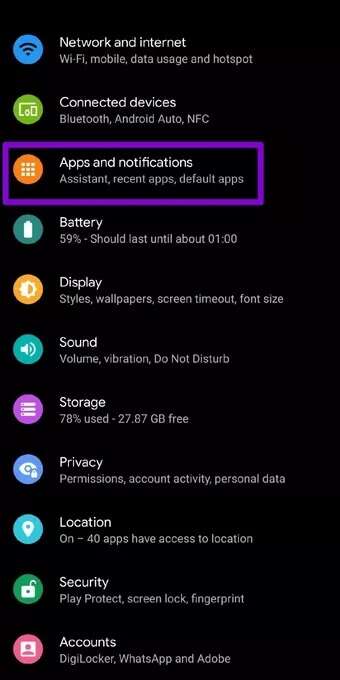
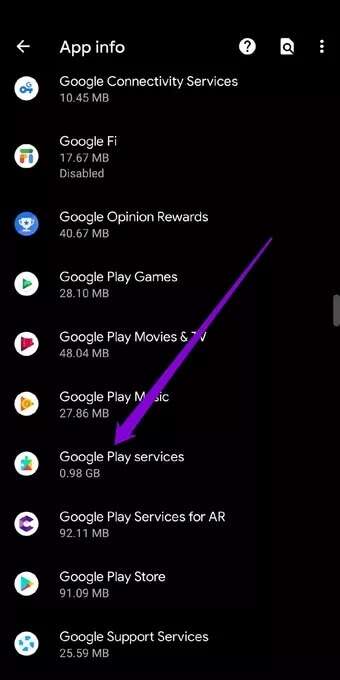
Krok 2: Nyní klikněte na Storage & cache a stiskněte Vymazat úložiště potom tlačítko Vymazat všechna data.
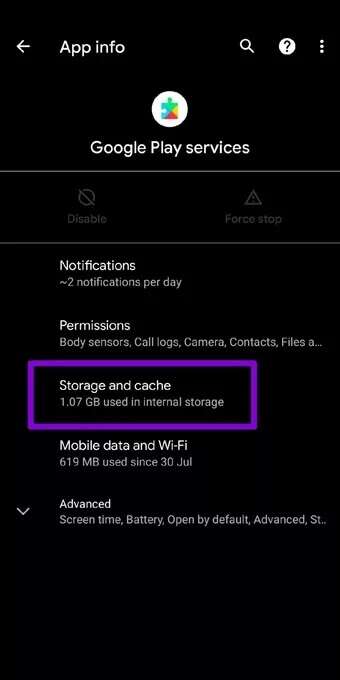
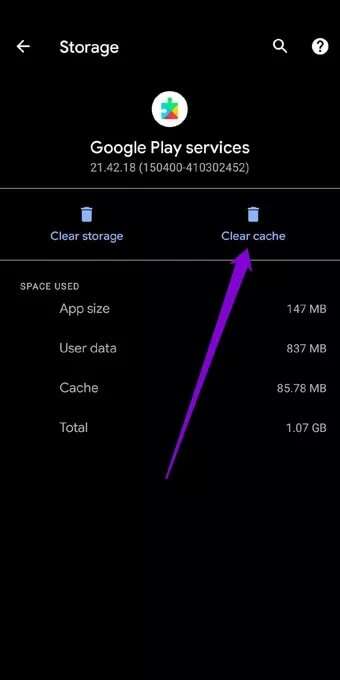
Počkejte na dokončení procesu a zkontrolujte, zda Messenger nyní funguje správně.
5. Vymažte mezipaměť aplikace
Data mezipaměti jsou dočasné soubory uložené v telefonu, aby se zkrátila doba načítání a využití dat. Vymazání mezipaměti je osvědčeným řešením pro všechny aplikace, které se potýkají se správným fungováním v systému Android. Můžete to tedy také vyzkoušet.
Krok 1: otevřít nabídku Nastavení Přejděte do části Aplikace a oznámení. Hledat posel Přejděte dolů nebo použijte vyhledávací nástroj výše.
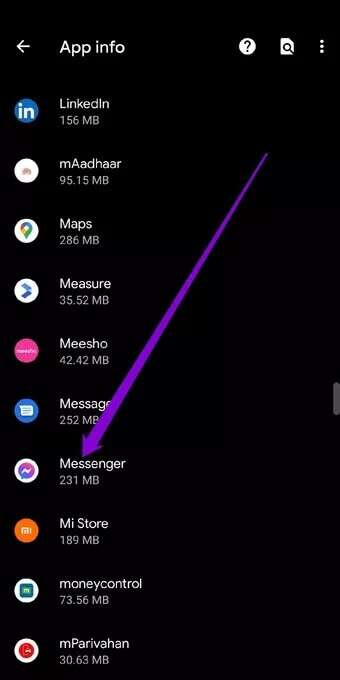
Krok 2: Klikněte na Úložiště a mezipaměť a stiskněte tlačítko Vyčistit mezipaměť.
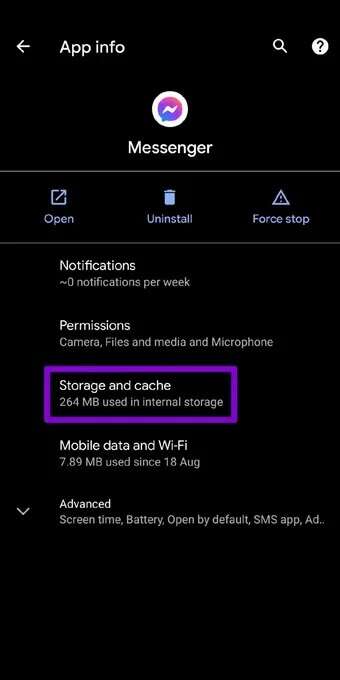
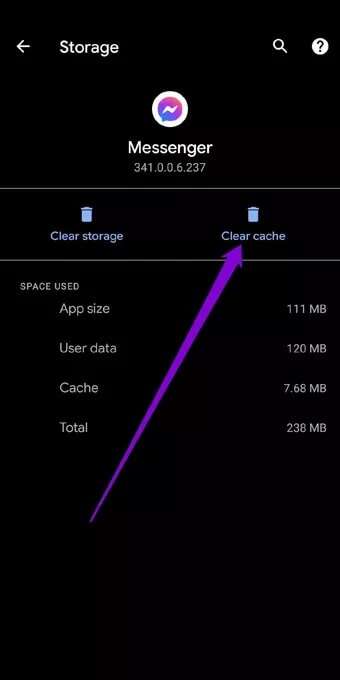
Vzhledem k tomu, že iPhone neposkytuje možnost vymazání mezipaměti, budete muset přeinstalovat samotnou aplikaci Messenger.
6. Znovu nainstalujte Facebook Messenger
Pokud výše uvedená řešení neopraví časté pády aplikací, budete to muset udělat Odinstalujte aplikaci Messenger A znovu nainstalujte. Tím smažete data spojená s aplikací a aktualizujete aplikaci v procesu.
7. Vyzkoušejte MESSENGER LITE
Pokud nic nefunguje, můžete zvážit přechod na lehčí verzi s názvem Messenger Lite, zejména pokud používáte starší telefon nebo máte velmi málo volného místa. Messenger Lite je zkrácená verze aplikace Messenger, která je méně náročná na využití paměti a poskytuje téměř všechny důležité funkce, které jsou potřeba.
Vyhněte se zhroucení
Uživatelé Facebook Messengeru se v minulosti často setkávali s podobnými problémy. Ale dokud se tyto problémy nevyřeší, můžete pomocí výše uvedených kroků opravit, že Facebook Messenger neustále selhává na Androidu a iPhonu. Jako vždy nám dejte vědět o tom, kdo pro vás pracoval, nebo pokud jsme někoho přehlédli.










